微信朋友圈九宫格图片怎么制作,微信朋友圈九宫格图片制作
微信朋友圈九宫格图片怎么制作呢?今天就教大家如何操作使用方法步骤
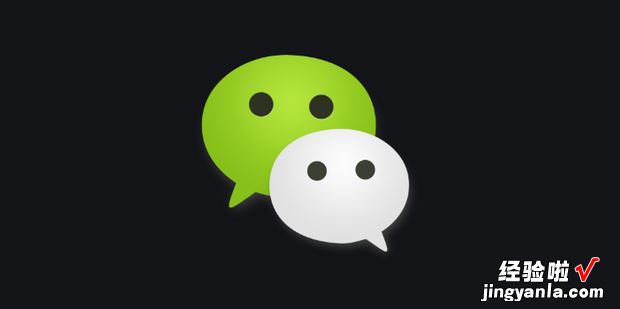
方法
登录微信,进入微信主页,点击微信主页下方的发现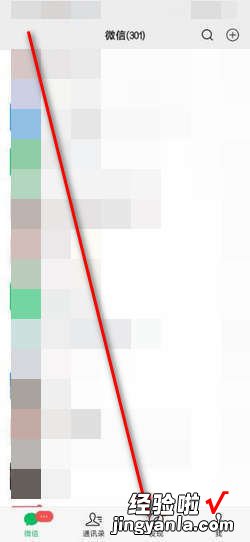
在发现的界面,找到小程序,点击小程序进入小程序的主页
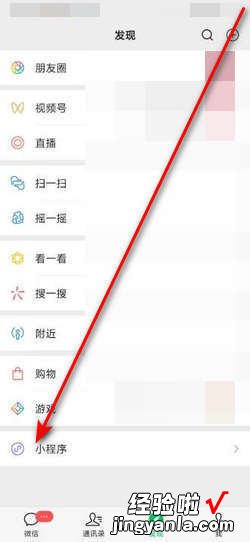
进入小程序界面之后,点击右上角的搜索,进入搜索框界面
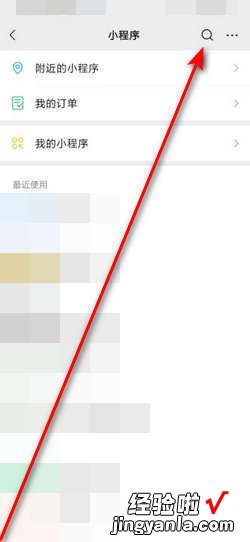
在搜索栏想氢输入九宫格,然后点击搜索
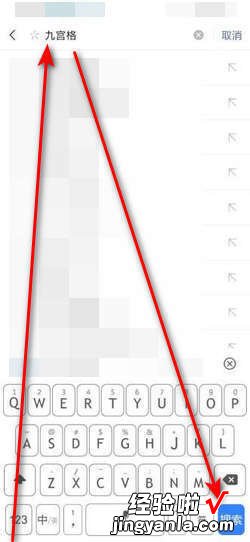
搜索结果里面有九宫格制作的小程序,点击进入九宫格
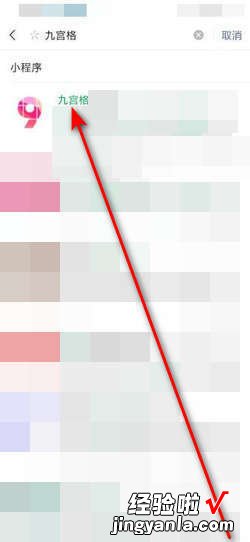
进入小程序以后,会看到九宫格的样本示图,选择想要用的方法
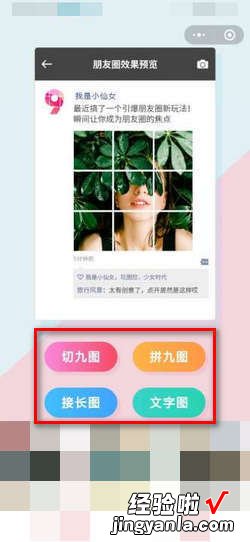
制作好以后 , 点击下面的保存,就会按照顺序保存在相册里面,且会有顺序指示

点击允许,发朋友圈时按照相册指示的顺序选择图片即可
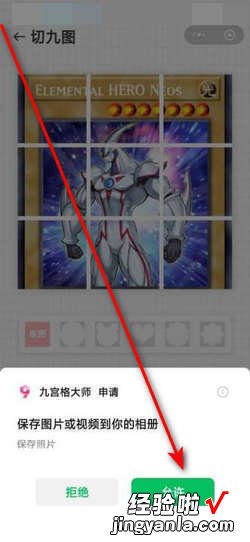
结果如下图所示
【微信朋友圈九宫格图片怎么制作,微信朋友圈九宫格图片制作】

